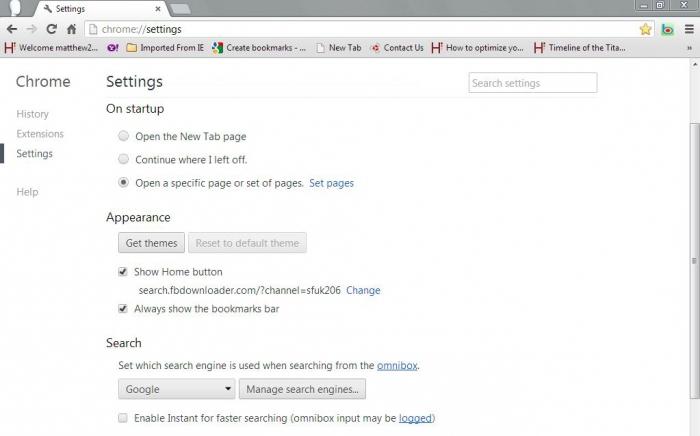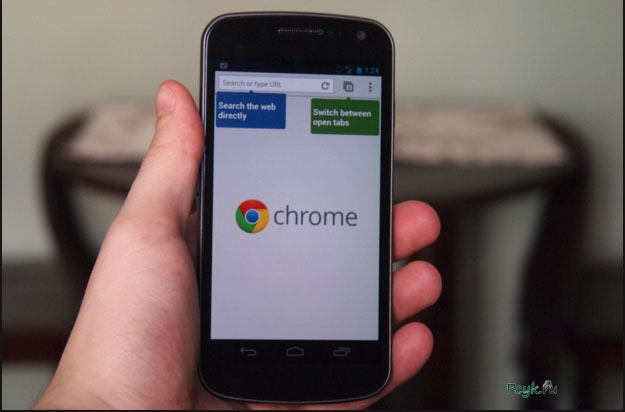Что делать, если Chrome пишет: «Ваше подключение не защищено». Ваше подключение не защищено хром
Что делать, если Chrome пишет: «Ваше подключение не защищено»
Обычно ошибка «Ваше подключение не защищено» появляется в браузерах, построенных на движке Chromium. То есть указанные далее способы можно попробовать применить не только в Chrome, но и в Opera, Vivaldi, «Яндекс.Браузере», «Амиго», «Спутнике» и некоторых других.
Как выявить и устранить причину
1. Проверьте, на чьей стороне проблема
Прежде всего нужно проверить доступность сайта, при заходе на который появляется ошибка. Это позволит убедиться, что проблема действительно на вашей стороне. Для этого можно попробовать зайти на этот ресурс с другого устройства или через другое подключение.
Также можно воспользоваться услугами whois-сервисов (например, 2ip.ru), позволяющих бесплатно проверить доступность любого сайта в вашей стране. Если ресурс оказался заблокирован в России, то для доступа к нему потребуются прибегнуть к помощи VPN-сервисов, специальных расширений или иных средств.
2. Настройте системное время
Последние версии современных браузеров уже научились распознавать сбой системного времени, сообщая пользователю о том, что часы отстают или спешат. И тем не менее, в случаях со старыми ПК именно значительная разница между системным и реальным временем может стать причиной появления ошибки о незащищённости вашего соединения.
В такой ситуации работа браузера упирается в срок действия сертификата SSL, который при неверном времени может быть принят за недействительный. Соответственно, подключение по протоколу HTTPS не защищено, и его рекомендуется заблокировать, оградив пользователя от возможного риска. Решением станет простая корректировка даты и времени на вашем устройстве.
3. Устраните проблемы в работе браузера
Прежде чем начать искать проблемы в Chrome, обновите операционную систему и сам браузер до последней версии. Только после этого можно приступать к следующим действиям.
Проверьте влияние расширений
Отключите все расширения, чтобы проверить, в них ли дело. Перейти к расширениям в Chrome можно через «Дополнительные инструменты» в настройках. Отключение осуществляется простым переключением тумблеров.
Если ошибка перестала появляться, остаётся только найти виновника. По очереди включайте установленные расширения и после каждого проверяйте доступность проблемного сайта.
Очистите кеш и cookie
Если отключение расширений не помогло, нужно очистить кеш и cookie браузера. Для этого можно воспользоваться комбинацией Ctrl + Shift + Del, вызывающей меню кеша и временных файлов, или же выйти на эти же опции через настройки.
Для этого в Chrome в выпадающем меню справа нужно перейти к разделу «Дополнительные инструменты» и нажать на «Удаление данных о просмотренных страницах». В открывшемся окне выберите «Файлы cookie и другие данные сайтов» и «Изображения и другие файлы, сохраненные в кеше». Удалите данные.
Восстановите настройки браузера
Также помочь может простой сброс настроек браузера до стандартных. В десктопном Chrome это можно сделать в разделе дополнительных настроек, выбрав в самом низу страницы «Восстановление настроек по умолчанию».
Переустановите браузер
Переустановка веб-браузера с предварительным удалением старой версии тоже может решить проблему. Чтобы не начинать всё с чистого листа, не забудьте сохранить нужные вам страницы в закладках.
4. Проверьте влияние антивируса или файрвола
В некоторых антивирусах и файрволах есть встроенная функция защиты сетевых соединений по протоколу HTTPS. Она может конфликтовать с идентичной функцией браузера, вследствие чего и появляется ошибка. Для проверки влияния таких программ просто отключите их и вновь попробуйте открыть проблемный сайт. Если это удалось, то уже в антивирусном ПО вы можете внести нужный сайт в список исключений.
Отключать или ограничивать активность антивируса ради одного сайта стоит лишь в тех случаях, когда вы полностью уверены в отсутствии рисков.
Что делать, если причину устранить не удалось
Если ни один из способов решить проблему не помог, зайти на сайт можно, переступив через сообщение о незащищённом подключении. Для этого в окне с ошибкой нужно нажать на «Дополнительно» и затем «Перейти на сайт (небезопасно)», если такая ссылка имеется.
Использовать этот обход рекомендуется только с теми сайтами, где вы не собираетесь вводить какие-то личные данные и уж тем более совершать онлайн-оплату. Помните, что такие ресурсы могут оказаться небезопасными.
Читайте также:
lifehacker.ru
Ваше подключение не защищено. Что делать?
Не можете открыть нужный сайт из-за ошибки «Ваше подключение не защищено»? Даже не думайте злиться! Это браузер Google Chrome (или его аналог Яндекс) поспешил позаботиться о вас. Ведь там – в закоулках Всемирной паутины, скрываются толпы злоумышленников, которые мечтают похитить ваши данные. Скорее всего, они захватили нужный вам сайт, взяли в заложники администраторов и ловят наивных юзеров «на живца».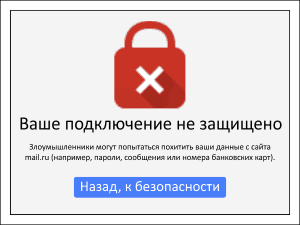 Да, безопасность – это важно, но практика показывает, что большинство подобных ошибок никак не связано со злоумышленниками и взломом. А их причина часто кроется в компьютере пользователя.
Да, безопасность – это важно, но практика показывает, что большинство подобных ошибок никак не связано со злоумышленниками и взломом. А их причина часто кроется в компьютере пользователя.
Как узнать, на чьей стороне проблема
Если ошибка «Ваше подключение не защищено» выскакивает при попытке открытия одного-единственного веб-ресурса, виновником нередко оказывается сам ресурс, например, если его владелец забыл продлить сертификат SSL или установил сертификат непроверенного издателя.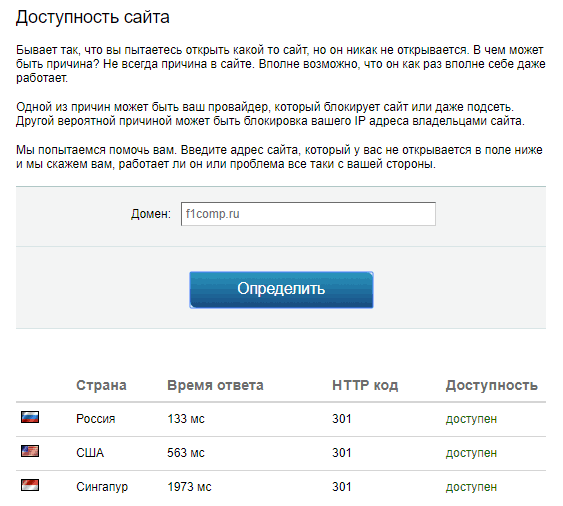
Если сервис показывает, что сайт доступен, причина сбоя кроется в вашем веб-браузере или устройстве. Если доступа нет, виновник – сам сайт. О том, что делать в первом случае, речь пойдет ниже, а во втором – остается только ждать, когда проблема будет решена администрацией ресурса.
Если интернет-ресурс не открывается только на территории одного государства, например, России, вероятнее всего, владельцы решили заблокировать доступ на него посетителям с российскими IP. Обойти запрет поможет технология VPN.
Выяснилось, что проблема у вас. Что делать дальше
Источниками ошибки «Ваше подключение не защищено» на стороне пользователя могут быть:
- Сбой системного времени.
- Неполадки в работе браузера или его расширений.
- Некорректные настройки сетевого подключения.
- Некорректные настройки и работа антивируса и файервола.
- Давно не обновлявшаяся операционная система, вирусное заражение, сторонние программы, криво установленные сетевые драйвера.
Как это проверить и что делать в конкретных случаях, читайте дальше.
Сбой системного времени
Если время компьютера или мобильного устройства значительно отличается от реального (речь идет о сутках, месяцах и годах), браузер может «подумать», что сертификат SSL, выданный сайту на определенный срок, больше не действует. А поскольку он недейственен, подключение по протоколу HTTPS не защищено и его нужно заблокировать.Чтобы изменить системное время в Windows 10, запустите утилиту настроек «Параметры», откройте раздел «Время и язык» – «Дата и время». Нажмите в правой половине окна «Изменить время и дату» и установите правильные значения. Либо активируйте функции автоматической синхронизации времени и определения часового пояса.
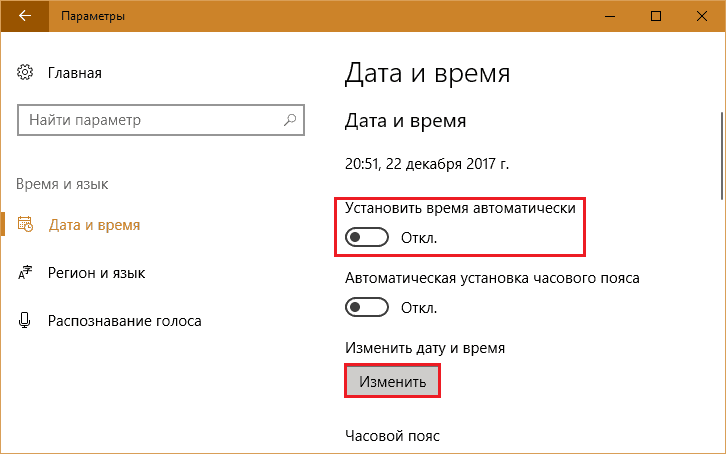
Постоянно сбивающееся системное время, а особенно отставание часов после выключения компьютера, часто указывает на снижение заряда батарейки RTC (часов реального времени), которая расположена на материнской плате ПК. Чтобы решить проблему, достаточно ее заменить.

Кроме того, существуют приложения, способные менять системное время для отдельных программ, такие, как RunAsDate от NirSoft. Если вы пользуетесь подобными, убедитесь, что их действие не распространяется на Гугл Хром и Яндекс.Браузер, в которых возникает ошибка.
Неполадки в браузере
Причина проблемы с доступом к различным сайтам часто кроется в самих веб-обозревателях и их плагинах. Для диагностики и устранения сбоя выполните перечисленные ниже действия. Если предыдущее не помогло, переходите к следующему.- Обновите браузер до последней версии.
Зайдите в главное меню (здесь и далее показано на примере десктопной версии Гугл Хром), кликните пункт «Справка» и «О барузере Google Chrome». Если у вас установлена не последняя версия, она обновится автоматически.
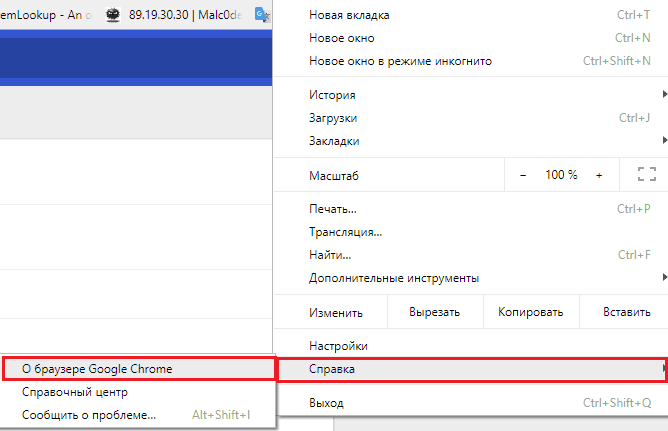
- Попытайтесь открыть сайт инкогнито. Для этого нажмите комбинацию клавиш Shift + Ctrl + N или выберите в меню «Новое окно в режиме инкогнито». Если проблема устранится, виновато одно из сторонних расширений браузера.
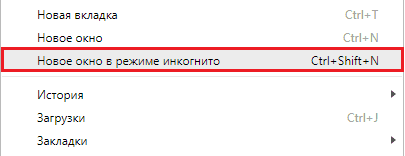
Чтобы определить, какой из плагинов вызывает сбой, откройте главное меню браузера – «Дополнительные инструменты» и «Расширения». Снимите флажки «Включено» со всех расширений, кроме одного, и попытайтесь загрузить проблемный веб-ресурс. Если он откроется без ошибок, переходите к следующему расширению и т. д. Сбойный плагин удалите, нажав на значок корзины рядом с ним.
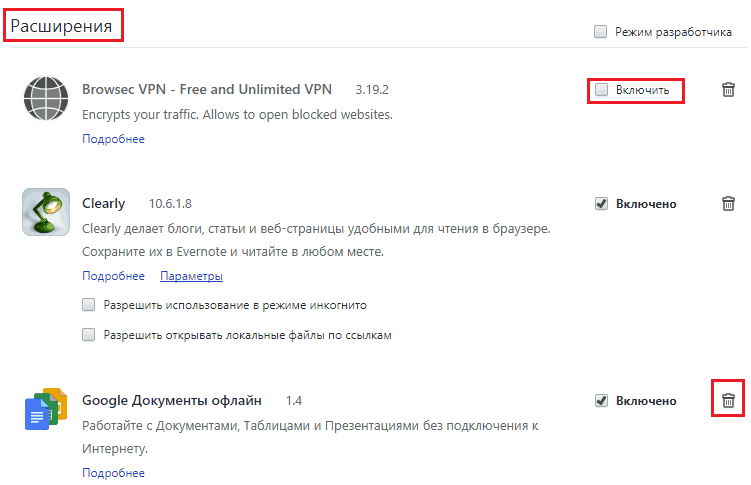
- Очистите кэш и cookie веб-обозревателя.
Нажмите клавиши Shift + Ctrl + Delete или найдите в меню раздел «Дополнительные инструменты» и откройте «Удалить данные о просмотренных страницах». В окошке «Очистить историю» отметьте «Файлы cookie и данные сайтов» и «Сохраненное в кэше». Кликните «Удалить данные».
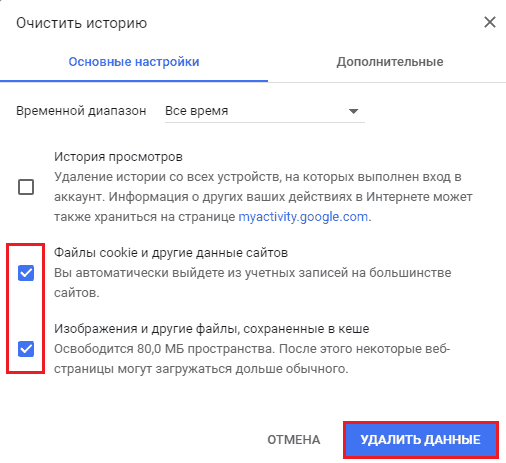
- Восстановите настройки браузера по умолчанию.
Зайдите через меню в раздел параметров (Настройки), спуститесь в самый низ страницы – до пункта «Сбросить», и кликните «Восстановление настроек по умолчанию». В следующем окошке нажмите кнопку «Сбросить».
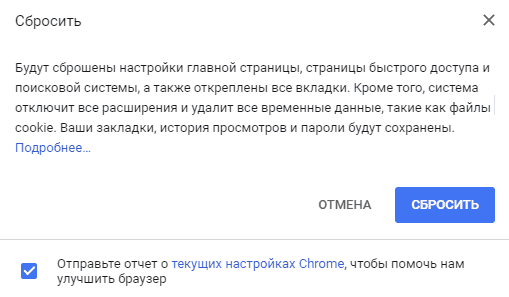
- Переустановите веб-обозреватель, предварительно удалив предыдущую копию.
Чтобы не потерять закладки, сессию и историю просмотров Google Chrome, откройте папку %LocalAppData%\Google\Chrome\User Data\Default и скопируйте файлы Bookmarks, History и Last Session (все без расширений) в другое место, например, на рабочий стол. После переустановки программы перенесите их обратно. Папка с аналогичными данными в Яндекс-браузере расположена по пути %LocalAppData%\Yandex\YandexBrowser\User Data\Default.
Некорректные настройки сетевого подключения
Некорректные параметры сетевого подключения – тоже весьма распространенная причина ошибок при открытии веб-страниц. И «Ваше подключение не защищено» занимает среди них не последнее место. Устранить сбой помогает следующее:- Изменение адресов DNS с провайдерских на публичные.
По умолчанию для сопоставления доменных имен IP-адресам интернет-ресурсов используются DNS-сервера провайдера. Чтобы заменить их на публичные, например, DNS от Google (основной – 8.8.8.8 и альтернативный – 8.8.4.4) или Яндекс, откройте свойства сетевого подключения на компьютере. В списке компонентов на вкладке «Сеть» отметьте IPv4 и еще раз щелкните кнопку «Свойства». В нижней половине нового окошка отметьте «Использовать следующие адреса ДНС-серверов» и пропишите выбранные IP. Для вступления настройки в действие выполните переподключение к Интернету.
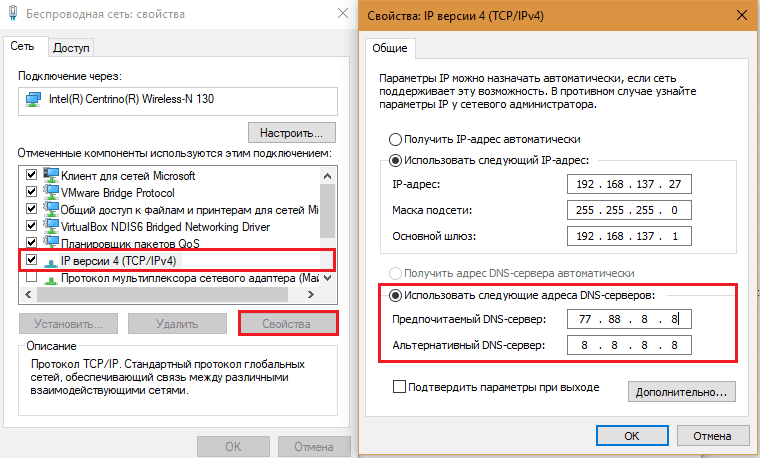
Если ошибка возникает на всех устройствах сети, измените ДНС в настройках роутера.
- Отключение VPN и прокси-серверов, если они используются для выхода в Интернет.
- Изменение настройки сетевого обнаружения компьютера (устанавливаются в «Дополнительных параметрах общего доступа» центра управления сетями).
Оптимальные параметры сетевого обнаружения выбираются опытным путем. Если функция отключена – включите, если включена – выключите.
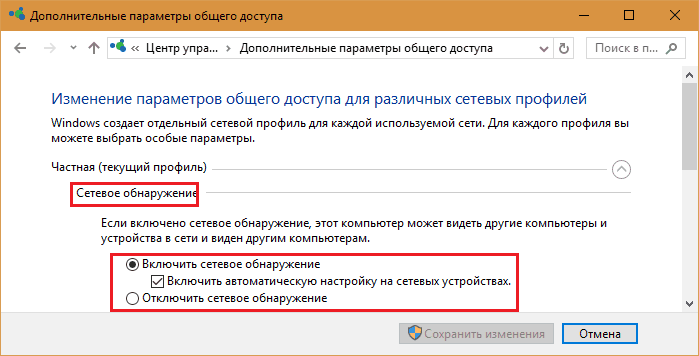
Здесь же – в разделе «Все сети», отметьте «Использовать 128-битное шифрование…» и «Включить общий доступ с парольной защитой».
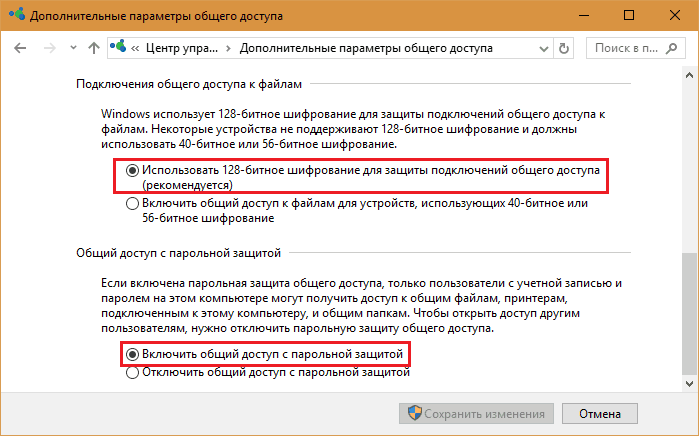
- Сброс настроек протокола TCP/IP, Winsock и кэша DNS.
Запустите от имени администратора командную строку и поочередно выполните в ней 3 инструкции:
netsh winsock reset catalog
netsh int ip reset reset.log hit
ipconfig / flushdns
После выполнения перезагрузите машину.
Некорректная работа защитных программ
В некоторые антивирусы и файерволы встроена функция защиты сетевых соединений по протоколу HTTPS, которая иногда конфликтует с аналогичной функцией браузера.Чтобы проверить, не ваш ли это случай, временно завершите работу защитных программ и попытайтесь открыть проблемный сайт. Если он загрузится без ошибок, откорректируйте настройки антивируса и файервола либо отключайте их на время просмотра этого сайта. Но помните, что без защиты вы рискуете потерять конфиденциальные данные и подцепить вирус, поэтому соблюдайте осторожность.
Системные проблемы
Ошибка «Ваше подключение не защищено» может возникать из-за того, что пользователь пренебрегает обновлениями операционной системы. Даже если у вас старушка Windows XP, на ней как минимум должен быть установлен сервиспак 3, иначе избавиться от ошибки не удастся. Более свежие версии ОС желательно обновлять по мере выпуска апдейтов. Отказ от обновлений сегодня совершенно не оправдан, так как сводит на нет всю работу защитных механизмов системы и создает массу других проблем.Сбой подключения к интернет-ресурсам определенного типа – социальным сетям, поисковым системам, почте, антивирусным сайтам, – частый симптом заражения вредоносным ПО. Поэтому даже если вам удалось решить проблему иными способами, сканирование на вирусы – обязательно.
В отдельных случаях виновниками оказываются некорректные сетевые драйвера. Если накануне возникновения ошибки вы обновили или переустановили драйвер сетевого адаптера, сделайте восстановление системы на день, когда всё работало без сбоев, или выполните откат драйвера на предыдущую версию. Для этого зайдите в диспетчер устройств, откройте свойства адаптера, перейдите на вкладку «Драйвер» и кликните кнопку «Откатить».
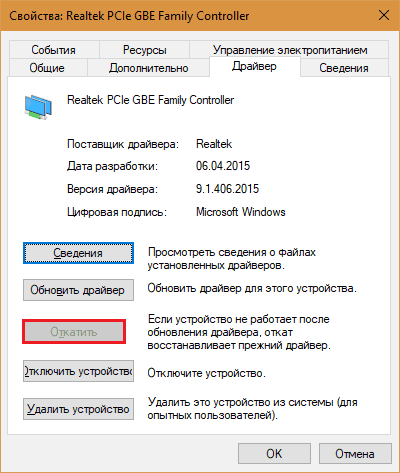
Если кнопка не активна, значит, предыдущей версии драйвера в системе нет и для решения проблемы вам придется удалить и установить его заново, скачав с сайта производителя ноутбука или материнской платы компьютера.
Последняя, нечастая причина ошибки – некорректно работающие приложения и игры. Причем они могут быть установлены задолго до ее появления. К подобному сбою может привести обновление программы или игры (если оно происходит в фоновом режиме, вы могли не заметить момент установки), изменение настроек, конфликты с другим ПО или просто запуск во время серфинга сети через браузер.
Проверить причастность к проблеме установленных на компьютере программ можно через безопасный режим с поддержкой сетевых драйверов. Если в нем все сайты открываются нормально, значит, предположение верно. Выявлять виновника неполадки придется опытным путем.
Как отключить сообщение об ошибке и восстановить доступ к сайту
Если ни одно решение не помогло и нужный веб-сайт по-прежнему не открывается, вы можете отключить сообщение об ошибке (вместе с проверкой сертификата SSL) и получить к нему доступ, просто прописав в свойствах ярлыка Google Chrome или Яндекс-браузера ключ –ignore-certificate-errors.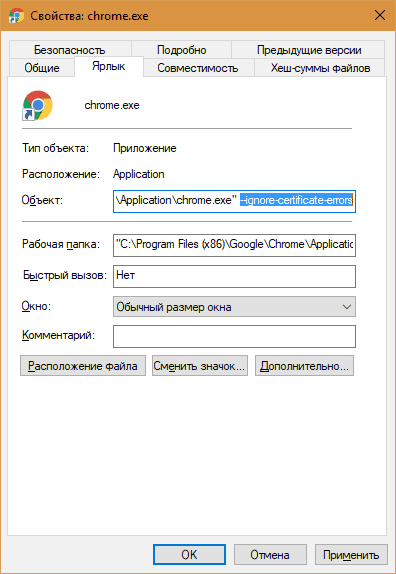
После этого сообщение «Ваше подключение не защищено» вас больше не побеспокоит, но и защита соединений по протоколу HTTPS в этом браузере работать не будет. Если такой вариант вас устраивает – дерзайте.
f1comp.ru
«Ваше подключение не защищено» в Хроме. Что делать?
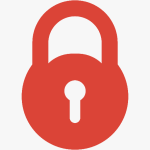
При входе на некоторые сайты вас может ожидать своеобразный «сюрприз» в браузере Google Chrome или Яндекс.Браузер — ошибка «Ваше подключение не защищено. Злоумышленники могут пытаться похитить ваши данные с сайта … (например, пароли, сообщения или номера банковских карт)». Что это за ошибка и как ее решить?
Собственно, вот как выглядит сама ошибка:
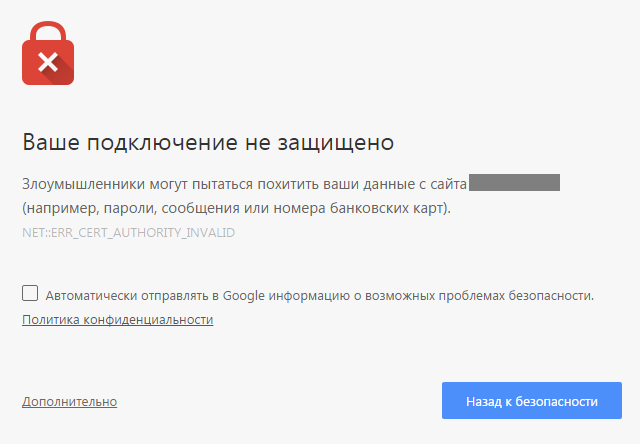
Возникает ошибка при подключении к сайтам, работающих под протоколом HTTPS. По сути, HTTPS является тем же самым HTTP-протоколом, который работает через шифрованные транспортные механизмы SSL и TLS. HTTPS обеспечивает защиту от атак, но только при том условии, что используются шифрующие средства, а сертификат сервера проверен и ему доверяют.
Что же делать?
- Если ошибка появляется при серфинге сети с помощью неизвестной сети Wi-Fi (например, в кафе), необходимо повторно пройти авторизацию.
- Если вы используете компьютер или ноутбук, который показывает такую ошибку, откройте Google Chrome в режиме инкогнито. Если в этом случае не возникает проблем при входе на сайт, значит, проблема, судя по всему, кроется в одном из расширений. Отключайте их по очереди, пока не найдете «виновника».
- Еще одна возможная причина — сертификат выпущен непроверенным издателем. Кроме того, в некоторых случаях сертификат может быть устаревшим, а Google Chrome в свою очередь не может гарантировать безопасность соединения, поэтому и выдает ошибку.
- Попробуйте ввести верные дату и время на компьютере. Если они не совпадают с датой и временем, что указаны в сертификате, вы увидите ошибку.
- Подобная проблема замечена в случае с Windows XP — когда отсутствуют обновления. Необходимо обновить операционную систему как минимум до пакета обновлений SP2, а лучше — до SP3. Скачать их можно на официальном сайте компании Microsoft.
- Некоторые антивирусы имеют встроенную защиту HTTPS-соединений. В свою очередь, она может конфликтовать с защитой браузера. Необходимо отключить либо защиту в антивирусе, либо сам антивирус, хотя последнее делать все-таки очень нежелательно.
- Наконец, если ничего не помогает, попробуйте открыть страницу с помощью протокола HTTP, убрав буковку S.
fulltienich.com
что делать, как исправить ошибку?
Краткое содержание статьи:
Когда ваше подключение не защищено в Сhrome, что можно сделать и стоить ли продолжать находиться на странице, которая выдаёт эту ошибку? Может быть, мошенники действительно, таким образом, пытаются получить доступ к вашим данным или заразить компьютер вирусами?

С чем вообще связана проблема?
Безопасность соединения определяется при помощи специального сертификата SSL. Чаще всего такие сертификаты предоставляются Google, но монополии на этом рынке нет. Проблемы с самим сертификатом возникают крайне редко, чаще всего причина в несоответствии данных – с вашего устройства и полученных с удалённого компьютера.
Такое сообщение это первый тревожный звоночек, уведомляющий вас о том, что ваше программное обеспечение слишком устарело. Кому-то нравятся старые и стабильные версии, другие предпочитают не устанавливать обновления пока они не будут протестированы миллионами пользователей на протяжении пары месяцев.
Недоверие и консерватизм приводят к внезапным поворотам, в один прекрасный день вы обнаруживаете, что ваша версия операционной системы не поддерживает новые функции и возможности, которыми успешно пользуются другие. Поддержка XP уже не осуществляется, но эта версия всё ещё популярна среди пользователей. В основном среди тех, кто не особо хочет разбираться с новыми вариантами или просто привык.

Как защитить подключение к сайту?
У других проблема возникает после смены антивируса. Или же первой его установки. Бывает такое, что на протяжении нескольких лет человек не пользовался никакой защитой:
- На сомнительные сайты не лазил.
- Важной информации на компьютере не хранил.
- Нелицензионные программы не устанавливал.
- Вообще ничего подозрительного с сети не качал.
В теории, никакая защита и не нужна, но на деле «подхватить» вирус можно и с вполне обычного городского форума, если его кто-то перед этим успел взломать. Вот и выходит, что после первого неудачного опыта пользователь решается обзавестись антивирусом, желательно платным и качественным. И уже через пару минут после установки не рад сложившейся ситуации, ведь каждый сайт выдаёт ошибку о безопасности соединения. Казалось бы, логично, теперь у нас есть программа, чтобы проверить уровень опасности, и она уведомляет нас о ней. Но мы то помним, что дело в сертификатах.
И когда такую же ошибку выдаст Google, может возникнуть несколько вопросов.
Как может быть проблема с сертификатом безопасности у компании, которая сама занимается их выдачей? Выходит, что опять-таки дело не с сайтом, а с нашим компьютером.
Далее на видео Ольга расскажет, как решить эту проблему:
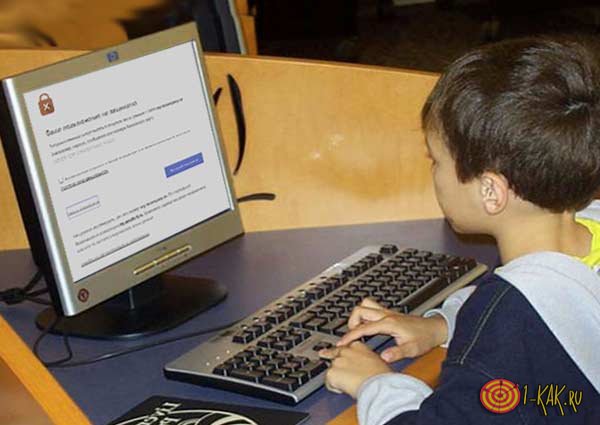
Проблемы с установленным временем и датой.
А если новых программ для защиты не ставили или вообще пользуетесь какой-то другой операционной системой, а проблема всё равно есть? Проверьте часы на своём рабочем устройстве, они могут сбиваться:
- При установке программного обеспечения.
- Во время обновления системы.
- При смене на зимнее и летнее время.
- Или синхронизации времени с данными сети.
Дата может сбиваться в таких же ситуациях, но на эту проблему реже обращают внимание. Иногда даже заметив, не стремятся быстрее устранить. Зачем, так ведь забавнее? И в определённый момент это играет злую шутку, ведь во время проверки сертификатов учитывается дата и время системы.

Ваше подключение не защищено, как исправить?
Теперь разберёмся, как исправить ситуацию в ОС Windows:
- Обновить версию программного обеспечения.
- Правильно настроить антивирус.
- Установить верное время и дату.
Разберем наши действия пошагово:
- С первым пунктом могут возникнуть проблемы, особенно если у вас на компьютере имеется информация, которую вы боитесь потерять. Лучше обзаведитесь дополнительным жёстким диском и сохраните все необходимые сведения. После можно будет обновить XP до 2 или 3 Service Pack. Эти версии поддерживают алгоритм SHA-256, который отвечает и за распознавание сертификатов безопасности. Владельцам более свежих операционных систем, таких как Windows 7, 8.1, 10 – лучше сразу перейти ко второму пункту.
- Помощь в устранении проблемы можно получить на официальном сайте или форуме разработчика. Обычно проблема решается установкой дополнительного сертификата для антивируса или отключением проверки безопасности соединения. В каком разделе всё это делать – зависит от конкретно выбранной программы.
- С настройками времени всё ещё проще, необходимо только выставить текущее значение. При наличии сети этого можно добиться одним нажатием клавиши, проведя синхронизацию. Иногда необходимо наоборот, переставить время на несколько лет назад. Непонятно почему, но этот способ помогает.

Импортируем сертификаты для безопасной работы.
Не помог ни один из предложенных вариантов? Можно либо впадать в отчаянье, либо самостоятельно скачать с сети основные сертификаты и установить их на компьютер. Иногда могут происходить сбои с их распознанием, чаще всего после обновлений системы.
Лучше всего воспользоваться сертификатом под названием Equifax Secure Certificate Authority. Скачать его можно с официального сайта или по этой прямой ссылке, в безопасности получаемых данных вы можете быть уверенны на все 100%.
Нажмите на ссылке правой кнопкой мыши и выберите «Сохранить как…»
После есть два пути – установка непосредственно в систему через консоль и каталоги или интеграцию в браузер.
Проще и быстрее будет второй способ:
- Откройте Google Chrome и зайдите в «Настройки».
- Выберите пункт «Дополнительные настройки».
- В самом низу будет вариант «HTTPS/SSL».
- Переходите в это меню и нажимаете на кнопку «Управление сертификатами».
- Во вкладе «Доверенные корневые центры» нужно импортировать скачанный ранее сертификат.
Не хотите проводить эту манипуляцию для каждого браузера отдельно? Тогда придётся работать сразу с центром сертификации операционной системы. Вызвать его можно при помощи одной простой команды - certmgr.msc. Во всяком случае, в «семёрке».
Команду необходимо прописать в консоли, которую можно открыть через пуск или комбинацией Win+R.
Далее импортируем имеющийся у нас сертификат по той же схеме, в доверенные и сторонние центры сертификации. После перезагрузки системы проблема должна устраниться.
Ещё несколько полезных советов.
В 999 случаях из 1000 проблема не имеет ничего общего с вашей безопасностью. Но если вы слишком серьёзно относитесь к своей безопасности, можете проверить сайт по базам сомнительных или вредоносных страниц.
Когда убедитесь в безопасности площадки, можете в несколько кликов принять сертификат, нажать «далее» и спокойно сидеть на сайте.
Если при каждом заходе на сайт появляется такое уведомление, даже после того как вы приняли сертификат безопасности, стоит обратиться за помощью к вашему провайдеру – тому, кто предоставляет вам услугу доступа в интернет.
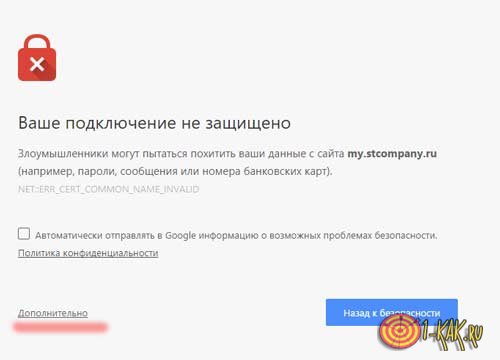
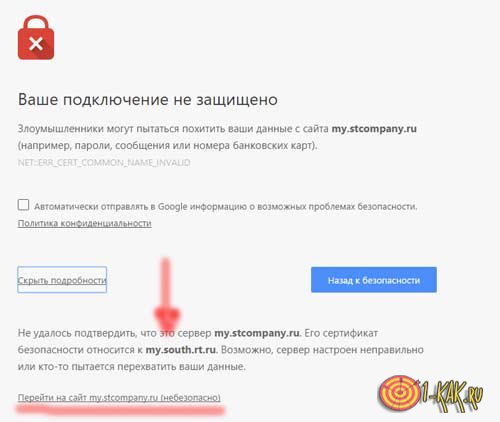
Обычно данные о вашем выборе сохраняются, и каждый раз видеть сообщение и нажимать уже запомнившуюся последовательность кнопок не приходится. Служба поддержки есть и у Google, в неё следует обращаться, если провайдер сослался на проблемы с настройками браузера.
Когда ваше подключение не защищено в Сhrome, что делать лучше решить сразу. Проблема может исправиться сама собой, только если причина в сбитых настройках времени. Любые неполадки связанные с посещением сайтов вызывают дискомфорт, но другое устройство с доступом к сети и пара минут в поисковике помогут найти выход из ситуации.
Видео урок – как исправить ошибку
Далее пошаговый видео урок, в котором Дмитрий, специалист по сетям и компьютерным технологиям, расскажет о легком решении проблемы, наглядно продемонстрирует все действия:
1-kak.ru
Ошибка «Ваше подключение не защищено» в Google Chrome
Недавно на моем компьютере возникла ошибка «Ваше подключение не защищено», которая появилась в браузере Google Chrome. Если точнее, то я зашел на один сайт и сразу же появилась эта ошибка. Данная ошибка может появиться не только на Windows, но и на Android. Уведомление говорит на о том, что злоумышленники могут украсть важные данные.
Ниже я опишу несколько способов, которые могут убрать появление окна с уведомлением о незащищённом подключении. Кстати, сперва я бы рекомендовал зайти на сайт с протоколом http, то есть, в адресной строке сайт должен выглядеть так: http://site.ru, а только потом произвести переход на https.
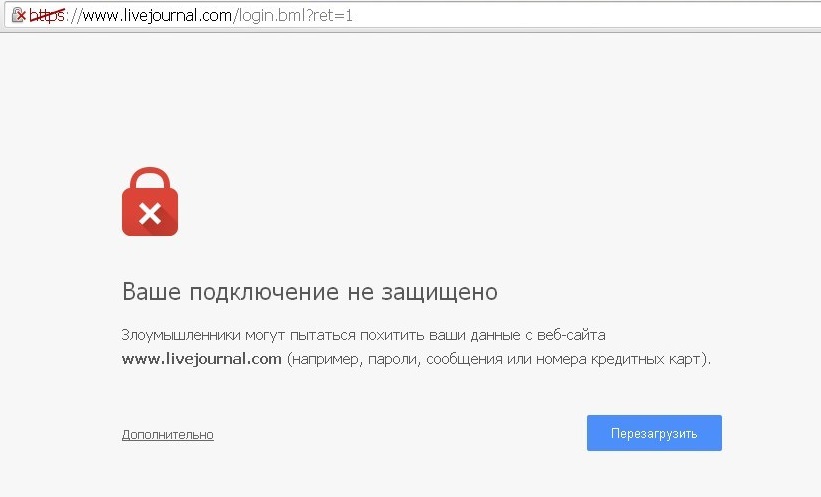
А теперь давайте приступим к реализации наших методов.
Возникновение ошибки в режиме «инкогнито»
В любом браузере есть такой режим, как «инкогнито», который позволяет браузеру не сохранять историю, при заходе на любые сайты. Так вот, стоит зайти в этот режим и при его использовании зайти на сайт, где появляется выше названная ошибка. Если переход на сайт осуществляется без проблем, тогда следует сделать несколько действий:
- Отключить все расширения браузера Chrome. Для этого мы нажимаем значок меню, где 3 полоски, переходим в «Дополнительные инструменты», а потом пункт «Расширения». После этого перезагрузите браузер.
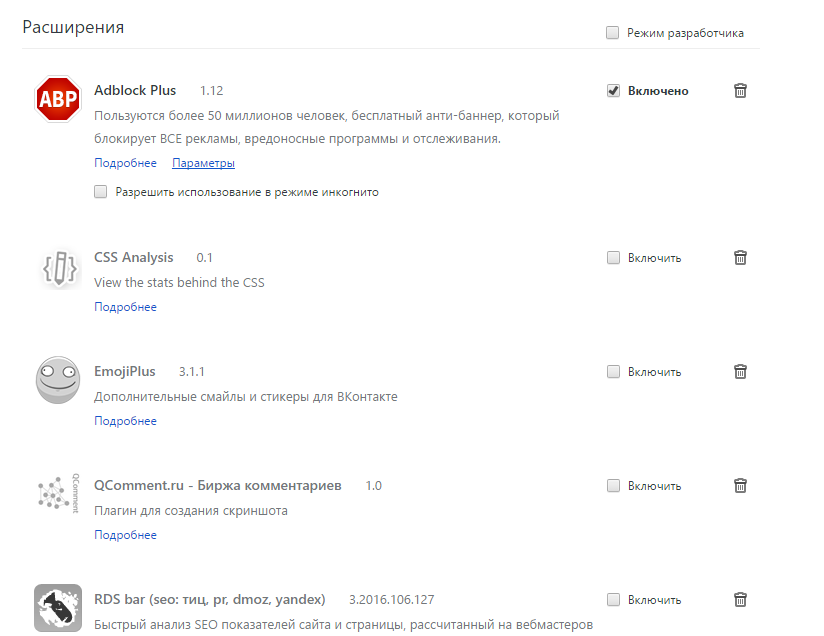
Теперь стоит запустить браузер и открыть сайт в обычном режиме, если он открывается, тогда дело в расширениях. В этом случае нужно их по очереди включать и каждый раз заново открывать сайт. Если дело не в расширениях, тогда сбросим настройки браузера.
Чтобы сбросить настройки нужно перейти в настройки браузера, опуститься в самый низ и нажать на пункт «Показать дополнительные параметры», снова опускаемся вниз и нажимаем кнопку «Сброс настроек».
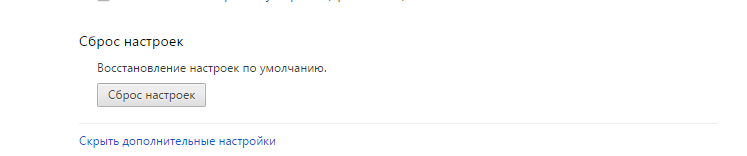
В ОС Android в браузере нужно сбросить кэш. Это можно сделать из пункта «Приложения», который находится в настройках.
Как видите все просто. Если проблема не решилась переходим к следующему этапу.
Правильное дата и время
Говорят, что возникновение подобных ошибок может связано с неправильными датой и временем, установленными на компьютере.
Убедитесь, что время и дата у вас стоят правильные, можно поставить автоматическую установку.
Ваше подключение не защищено как исправить? [Другие причины]
Вышеописанные варианты не всегда могут помочь, поэтому есть дополнительные методы, давайте их рассмотрим.
Всему виной может быть антивирус, у которого активна защита протокола https или включено SSL-сканирование. Нужно зайти в настройки антивируса и попробовать отключить эти функции.
Также, данная ошибка может возникнуть, если антивирус вообще не стоит на компьютере, и вы нахватали кучу вредоносных программ и просто вирусов. Установите антивирус и просканируйте систему. Я рекомендую использовать одноразовые версии антивирусов Dr.Web Curelt и Kaspersky Virus Removal Tool.
Если вы долго не производили обновления Windows следует установить все последние обновления безопасности.
У меня не работал только один сайт, тогда можно попробовать найти его через поисковик и перейти оттуда. Если у вас два устройства, которые подключены к разным сетям, а сайт при этом все равно не работает, тогда проблема в самом сайте, не думаю, что что-то получиться сделать.
Следует зайти в «Сетевые подключения вашего компьютера» и проверить свойства используемой сети, нужно смотреть на пункты «IPv4». Должен стоять пункт «Получить IP-адрес автоматически».
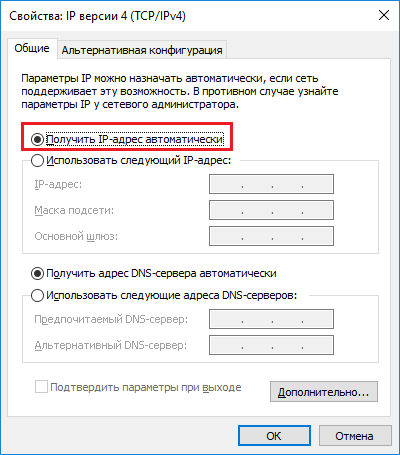
При работе с Android-устройством перейти в настройки, потом в «Безопасность», найти пункт «Хранилище учетных данных» и очистить все данные.
Как и в Android, так и в Windows, если ничего не помогает, пробуйте переустановить браузер. Удаление программ нужно производить правильно. Вот здесь я писал, как это делать.
Пока что все, если найти еще какие-либо способы решения этой проблемы, то дополню эту статью.
http://computerinfo.ru/vashe-podklyuchenie-ne-zashhishheno/http://computerinfo.ru/wp-content/uploads/2016/06/vashe-podkljuchenie-ne-zashhishheno-0-800x484.jpghttp://computerinfo.ru/wp-content/uploads/2016/06/vashe-podkljuchenie-ne-zashhishheno-0-150x150.jpg2017-04-21T12:00:17+00:00EvilSin225Проблемываше подключение не защищено,ваше подключение не защищено как исправить,нет подключения к интернету защищено windows 10Недавно на моем компьютере возникла ошибка «Ваше подключение не защищено», которая появилась в браузере Google Chrome. Если точнее, то я зашел на один сайт и сразу же появилась эта ошибка. Данная ошибка может появиться не только на Windows, но и на Android. Уведомление говорит на о том, что злоумышленники...EvilSin225Андрей Терехов[email protected]Компьютерные технологии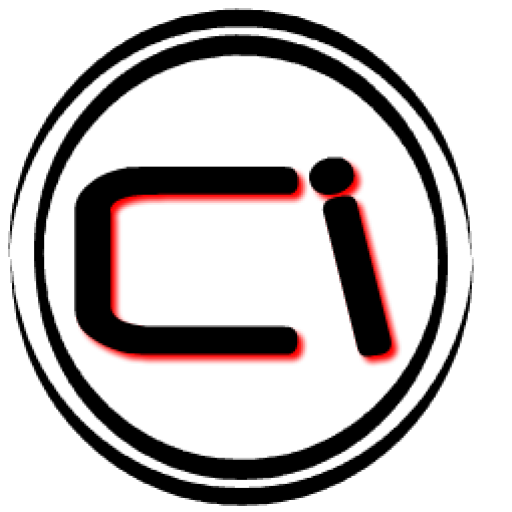
Похожие статьи
computerinfo.ru
Ваше подключение не защищено в браузере Chrome
 Web-обозреватели, работающие на основе Chromium и движка Blink (а это и Google Chrome, и Opera, и Яндекс.Браузер, и Vivaldi), порой выдают ошибки, связанные с незащищенным соединением. Ошибку такого же характера, но с другим кодом, можно встретить и в новых версиях Mozilla Firefox, созданного на другом движке, Gecko. Одним словом, неважно каким браузером вы пользуетесь для выхода в интернет, в любом случае эта проблема распространена. В своей статье в качестве примера мы взяли браузер Chrome от Google. Вы открываете новый или давно посещаемый сайт и видите уведомление о том, что вы подключаетесь к незащищенному соединению. И если вы проигнорируете предупреждение web-обозревателя, можете стать жертвой злоумышленников, ворующих конфиденциальные данные. Не бойтесь, вашему компьютеру и данным ничто не угрожает. Такое предупреждение говорит лишь о том, что возникла проблема с сертификатами, и ничего более.
Web-обозреватели, работающие на основе Chromium и движка Blink (а это и Google Chrome, и Opera, и Яндекс.Браузер, и Vivaldi), порой выдают ошибки, связанные с незащищенным соединением. Ошибку такого же характера, но с другим кодом, можно встретить и в новых версиях Mozilla Firefox, созданного на другом движке, Gecko. Одним словом, неважно каким браузером вы пользуетесь для выхода в интернет, в любом случае эта проблема распространена. В своей статье в качестве примера мы взяли браузер Chrome от Google. Вы открываете новый или давно посещаемый сайт и видите уведомление о том, что вы подключаетесь к незащищенному соединению. И если вы проигнорируете предупреждение web-обозревателя, можете стать жертвой злоумышленников, ворующих конфиденциальные данные. Не бойтесь, вашему компьютеру и данным ничто не угрожает. Такое предупреждение говорит лишь о том, что возникла проблема с сертификатами, и ничего более.Большая часть web-ресурсов перешла на HTTPS-протокол. Это расширение привычного протокола HTTP, но поддерживающее шифрование для повышения безопасности. Таким образом владельцы Интернет-ресурсов защищают своих посетителей от злоумышленных действий мошенников, пытающихся завладеть личными данными. Вот для этого и нужен сертификат. Но иногда он не работает. И чаще всего ошибки возникают не по вине владельцев ресурсов, а на стороне пользователя. Остановимся на причинах.
Причина первая. Неверное системное время
Код ошибки следующий: Net::ERR_CERT_DATE_INVALID. И появляется она, если даты на серверах и компьютерах пользователей не совпадают. И самое верное решение избавиться от проблемы — синхронизировать время. Нажмите на часы и выберите соответствующий пункт меню, чтобы настроить дату и время правильно: Откроется окно, где есть кнопка Изменения времени и даты. Кликните на нее и настройте все верно. Сохраните новые параметры и открывайте ресурс, напугавший вас предупреждением.
Откроется окно, где есть кнопка Изменения времени и даты. Кликните на нее и настройте все верно. Сохраните новые параметры и открывайте ресурс, напугавший вас предупреждением.  Важная информация! Если БИОС выдает сообщение «Press F1 to continue, DEL to enter setup», дело в севшей батарейке на материнской плате. И пока вы ее не поменяете, настройки времени и даты будут сбрасываться, показывая неверные числа.
Важная информация! Если БИОС выдает сообщение «Press F1 to continue, DEL to enter setup», дело в севшей батарейке на материнской плате. И пока вы ее не поменяете, настройки времени и даты будут сбрасываться, показывая неверные числа.Причина вторая. Непроверенный или устаревший сертификат
Проблемы незащищенного соединения могут скрываться не на стороне пользователя (в его устройствах), а на самом ресурсе. Например, если сайтом куплен сертификат, имеющий непроверенного издателя. Поскольку создание сертификата — не очень сложная задача для грамотного в технических вопросах пользователя, браузер обязан это проверить. И если Хром не находит никакой информации об его издателе, он запрещает доступ к сайту, использующему небезопасный сертификат.Что делать в этом случае? Кликнуть на ссылку «Дополнительно» и проигнорировать предупреждения Хрома или другого web-обозревателя.
Причина третья. Блокирующие расширения
Не знаю, как в других браузерах, но при установке антивирусного программного обеспечения, например от Лаборатории Касперского, в Chrome устанавливается специальный модуль. Эта чрезмерная защищенность и может стать причиной сбоев. Чтобы решить проблему, если она часто появляется, остановите работу плагина. В Хроме это можно сделать следующим образом: из главного меню перейдите в «Дополнительные инструменты», а оттуда на вкладку с «Расширениями»: Плагин, установленный антивирусом Касперского или Авастом, включен. Снимите флажок, чтобы остановить работу. Можно попробовать в целях эксперимента и приостановить на время работу антивирусной программы. После всех манипуляций откройте браузер и переходите на сайт.
Плагин, установленный антивирусом Касперского или Авастом, включен. Снимите флажок, чтобы остановить работу. Можно попробовать в целях эксперимента и приостановить на время работу антивирусной программы. После всех манипуляций откройте браузер и переходите на сайт.Причина четвёртая. Старая версия Windows
Если ваша версия Windows устарела, web-обозреватели могут работать некорректно. Спешить обновляться до Windows 10, конечно, не надо, если вы привыкли к XP установите Service Pack 3. В противном случае эта ошибка никуда не исчезнет.Если на компьютере установлена Windows Server 2003, нужно скачать и установить Service Pack 2.
Причина пятая. Сбой работы веб-браузера
В любом web-обозревателе, а не только в Хроме, время от времени могут происходить сбои. И как бы разработчики не совершенствовали движок, ошибки в работе все равно случаются. Если вы перешли на сайт и вместо привычного дизайна увидели предупреждение об опасности, первым делом перезагрузите браузер. Если не помогло, ищите причину. Если и она не найдена, прибегайте к крайней мере — переустановке Хрома.Из Панели управления откройте «Программы и компоненты»:
 Найдите браузер и удалите полностью. Повторная инсталляция решит проблему.
Найдите браузер и удалите полностью. Повторная инсталляция решит проблему. pc-helpp.com
Ваше подключение не защищено в Google Chrome
Одна из ошибок, с которой можно столкнуться при использовании Chrome в Windows или на Android — сообщение об ошибке ERR_CERT_COMMON_NAME_INVALID или ERR_CERT_AUTHORITY_INVALID «Ваше подключение не защищено» с пояснением на тему того, что злоумышленники могут пытаться похитить ваши данные с сайта (например, пароли, сообщения или номера банковских карт). Происходить это может просто «ни с того ни с сего», иногда — при подключении к другой Wi-Fi сети (или использовании другого Интернет-подключения) или при попытке открыть какой-то один конкретный сайт.
В этой инструкции — самые действенные способы исправить ошибку «Ваше подключение не защищено» в Google Chrome в Windows или на Android устройстве, с большой вероятностью один из этих вариантов сможет вам помочь.
Примечание: если вы получили данное сообщение об ошибке, подключаясь к какой-либо публичной точке доступа Wi-Fi (в метро, кафе, торговом центре, аэропорту и т.д.), попробуйте сначала зайти на любой сайт с http (без шифрования, например, на мой). Возможно, при подключении к данной точке доступа требуется «вход» и тогда при входе на сайт без https, он будет осуществлен, после чего уже можно будет использовать сайты с https (почту, соц. сети и прочее).
Проверьте, возникает ли ошибка в режиме инкогнито
Не зависимо от того, возникла ли ошибка ERR_CERT_COMMON_NAME_INVALID (ERR_CERT_AUTHORITY_INVALID) в Windows или на Android, попробуйте открыть новое окно в режиме инкогнито (такой пункт есть в меню Google Chrome) и проверить, открывается ли тот же сайт, на котором в обычном режиме вы видите сообщение об ошибке.
Если открывается и все работает, то попробуйте следующие варианты действий:
- В Windows — сначала отключить все (включая те, которым доверяете) расширение в Chrome (меню — дополнительные инструменты — расширения) и перезапустить браузер (если сработало — потом можно выяснить, какое именно расширение вызвало проблему, включая их по одному). Если это не помогло, то попробуйте выполнить сброс браузера (настройки — показать дополнительные настройки — кнопка «Сброс настроек» внизу страницы).

- В Chrome на Android — зайдите в настройки Android — Приложения, выберите там Google Chrome — Хранилище (если такой пункт есть), и нажмите кнопку «Стереть данные» и «Очистить кэш». Затем проверьте, была ли решена проблема.

Чаще всего после описанных действий вы больше не увидите сообщений о том, что ваше подключение не защищено, но, если ничего не изменилось — пробуем следующие способы.
Дата и время
Раньше, наиболее частой причиной рассматриваемой ошибки были неправильно выставленные дата и время на компьютере (например, если у вас сбрасывается время на компьютере и не стоит синхронизация с Интернетом). Однако, сейчас Google Chrome выдает отдельную ошибку «Часы отстают» (ERR_CERT_DATE_INVALID).
Тем не менее, на всякий случай проверьте соответствие даты и времени на вашем устройстве реальным дате и времени с учетом вашего часового пояса и, если они отличаются, исправьте или включите в параметрах автоматическую установку даты и времени (относится в равной степени к Windows и Android).
Дополнительные причины ошибки «Ваше подключение не защищено»
Несколько дополнительных причин и способов решения в случае появления такой ошибки при попытке открыть сайт в Chrome.
- Ваш антивирус или фаервол с включенным сканированием SSL или защитой протокола HTTPS. Попробуйте либо выключить их полностью и проверить, исправило ли это проблему, либо найти данную опцию в параметрах защиты сети антивируса и отключить её.
- Древний Windows на который давно не устанавливались обновления безопасности от Майкрософт может быть причиной такой ошибки. Следует попробовать установить обновления системы.
- Еще один способ, иногда помогающий исправить ошибку в Windows 10, 8 и Windows 7: кликните правой кнопкой мыши по значку соединения — Центр управления сетями и общим доступом — изменить дополнительные параметры общего доступа (слева) — отключите сетевое обнаружение и общий доступ для текущего профиля сети, а в разделе «Все сети» включите 128-битное шифрование и «Включить общий доступ с парольной защитой».
- Если ошибка появляется только на одном сайте, при этом для его открытия вы используете закладку, попробуйте найти сайт через поисковик и зайти на него через результат поиска.
- Если ошибка появляется только на одном сайте при доступе по протоколу HTTPS, но на всех компьютерах и мобильных устройствах, даже если они подключены к разным сетям (например, Android — по 3G или LTE, а ноутбук — по Wi-Fi), то с наибольшей вероятностью проблема именно со стороны сайта, тут остается дождаться, когда они её исправят.
- В теории, причиной могут быть и вредоносные программы или вирусы на компьютере. Стоит проверить компьютер специальными средствами удаления вредоносных программ, посмотреть содержимое файла hosts, также рекомендую заглянуть в «Панель управления» — «Свойства браузера» — «Подключения» — кнопка «Настройка сети» и убрать все отметки, если они там стоят.

- Также загляните в свойства вашего Интернет-подключения, в частности протокола IPv4 (как правило, там установлено «Подключаться к DNS автоматически». Попробуйте вручную задать DNS 8.8.8.8 и 8.8.4.4). Также попробуйте очистку кэша DNS (запустить командную строку от имени администратора, ввести ipconfig /flushdns
- В Chrome для Android также можно попробовать такой вариант: зайти в Настройки — Безопасность и в разделе «Хранилище учетных данных» нажать «Очистить учетные данные».

И, наконец, если ни один из предложенных методов не помогает, попробуйте удалить Google Chrome с компьютера (через Панель управления — Программы и компоненты), а затем заново установить его на компьютер.
Если не помогло и это — оставляйте комментарий и по возможности опишите, какие были замечены закономерности или после чего стала появляться ошибка «Ваше подключение не защищено». Также, если ошибка возникает только при подключении к определенной сети, то есть вероятность, что данная сеть действительно небезопасна и каким-то образом манипулирует сертификатами безопасности, о чем вас и пытается предостеречь Google Chrome.
Дополнительно (для Windows): этот способ нежелателен и потенциально опасен, но вы можете запустить Google Chrome с параметром --ignore-certificate-errors-- для того, чтобы он не выдавал сообщений об ошибках сертификатов безопасности сайтов. Данный параметр вы можете, например, добавить в параметры ярлыка браузера.
Источник: remontka.pro
comservice-chelny.ru